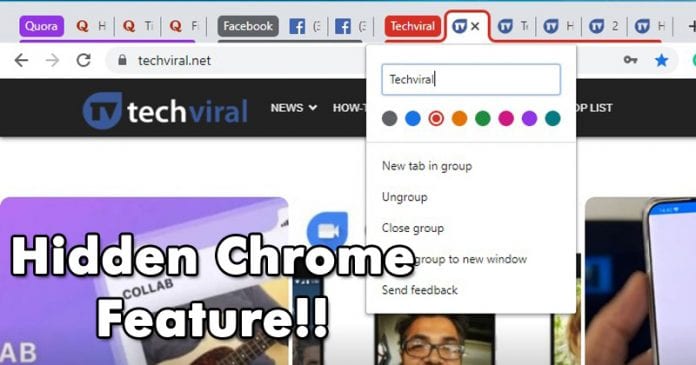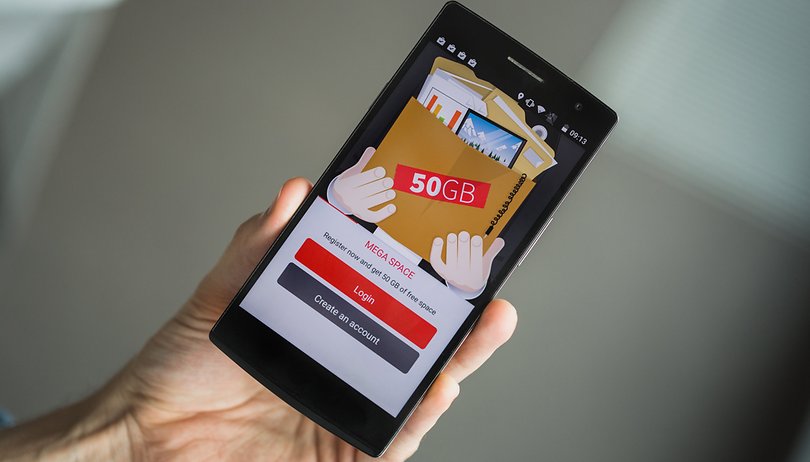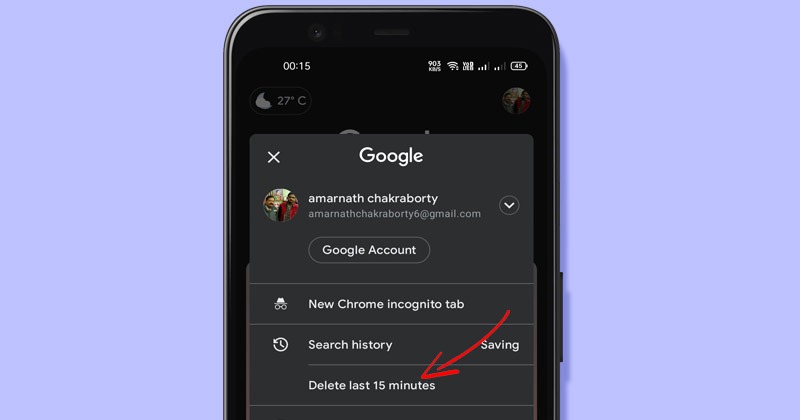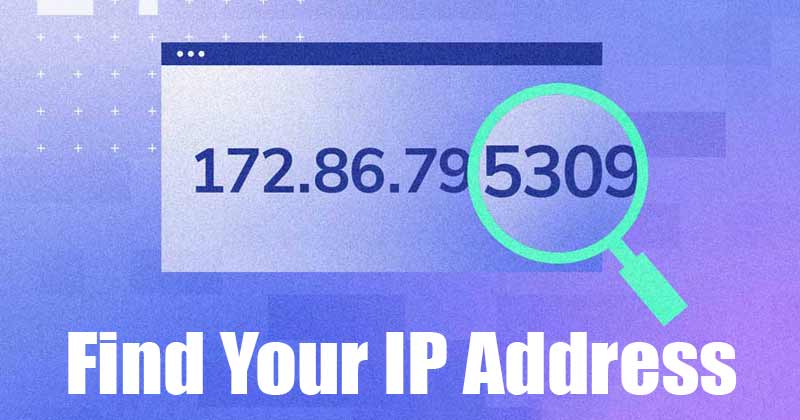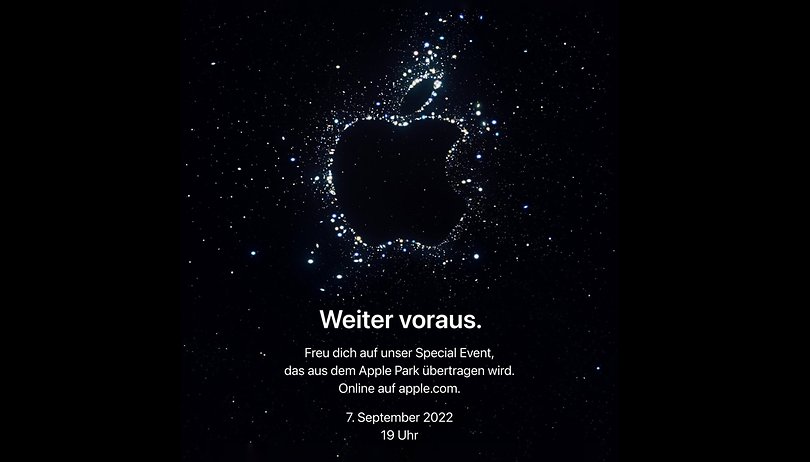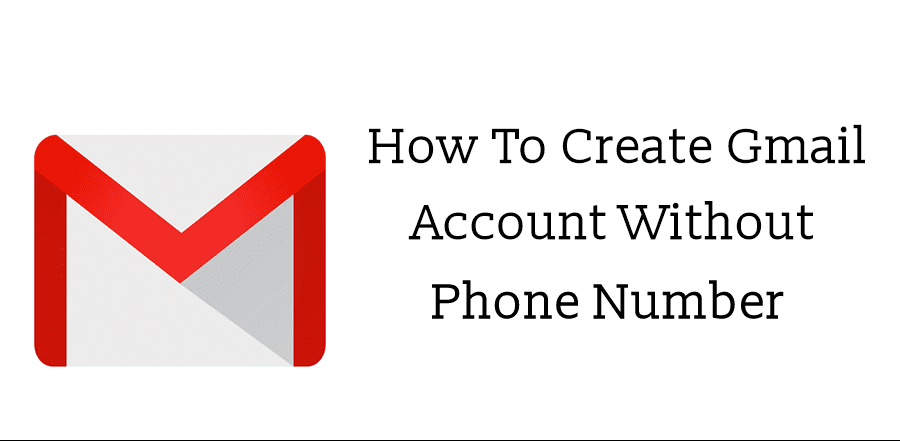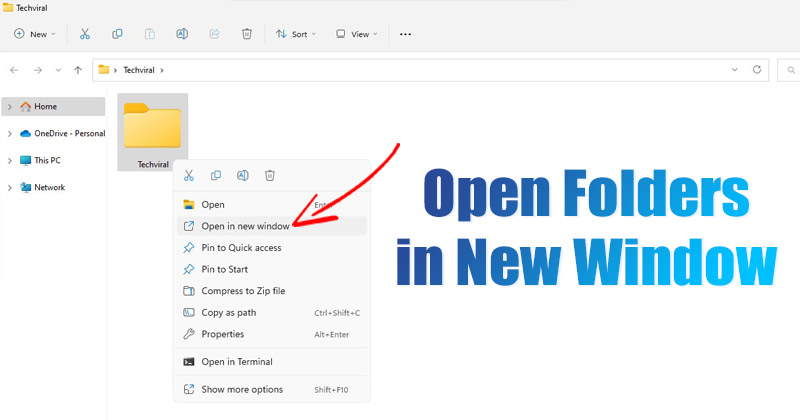
Pokud jste uživatelem Windows, možná víte, že když dvakrát kliknete na složku v Průzkumníku souborů, otevře se ve stejném okně. Ano, složku můžete otevřít v novém okně přes kontextové menu; ale co když chcete vždy otevírat složky v samostatném okně?
Jako vysoce přizpůsobitelný operační systém pro stolní počítače vám Windows 11 umožňuje také měnit možnosti složky. V systému Windows 11 můžete Průzkumníka souborů nastavit tak, aby otevíral každou složku v novém okně; a to také bez použití dalších aplikací nebo průzkumníka souborů třetích stran.
Kroky k otevření každé složky v novém okně v systému Windows 11
Pokud tedy hledáte způsoby, jak otevřít složky v novém okně ve Windows 11, jste na správné stránce. Níže jsme sdíleli několik nejlepších způsobů, jak vždy otevřít složky v novém okně v systému Windows 11. Pojďme se podívat.
1. Jak otevřít složky v novém okně pomocí kontextové nabídky
Pokud chcete složku v novém okně otevřít pouze jednou, musíte použít zkratku Kontextové nabídky. Zde je návod, jak dočasně otevřít složku v novém okně pomocí kontextové nabídky.
1. Nejprve otevřete Průzkumník souborů ve Windows 11 a vyhledejte složku, kterou chcete otevřít, v samostatném okně.
2. Klepněte pravým tlačítkem myši na složku a vyberte možnost Otevřít v novém okně.
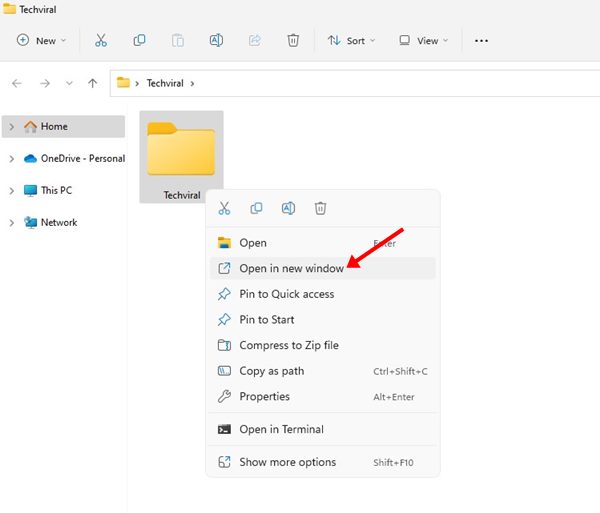
A je to! Tím se otevře vybraná složka v samostatném okně.
2. Jak otevřít složku v novém okně pomocí klávesové zkratky
Existuje jednodušší způsob, jak otevřít složky v samostatném okně ve Windows 11. Musíte otevřít Průzkumník souborů a vybrat složku, kterou chcete otevřít v novém okně.
Po výběru stiskněte CTRL + Enter na klávesnici. Tím se otevře složka v novém okně v počítači se systémem Windows 11.
3. Vždy otevírejte složky v Novém okně
Pokud chcete vždy otevírat složky v novém okně, musíte provést několik změn v možnostech složky. Zde je to, co musíte udělat.
1. Nejprve klikněte na vyhledávání Windows a zadejte možnosti Průzkumníka souborů. Dále ze seznamu otevřete Možnosti Průzkumníka souborů.
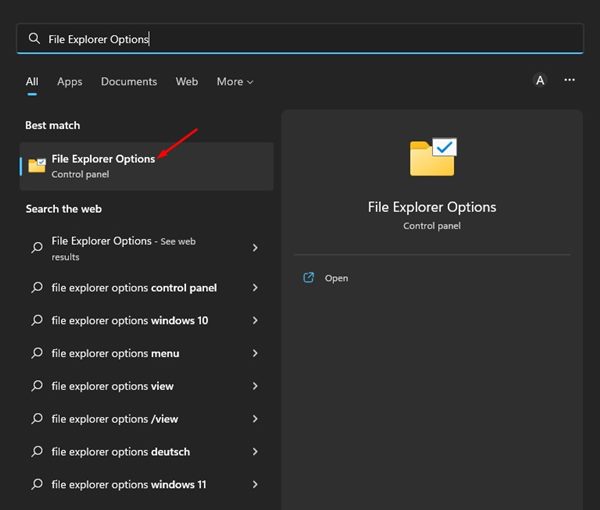
2. Na možnostech Průzkumníka souborů se přepněte na kartu Obecné, jak je znázorněno níže.

3. V části Procházet složky vyberte možnost „Otevřít každou složku ve vlastním okně“
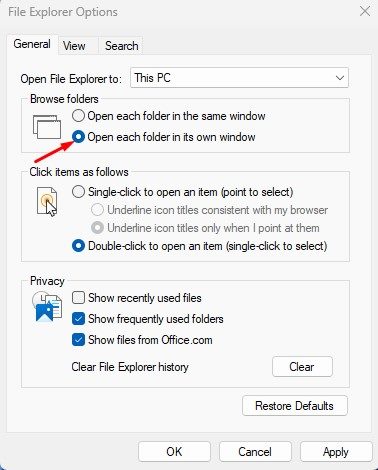
4. Po provedení změn klikněte na tlačítko Použít a poté na OK.
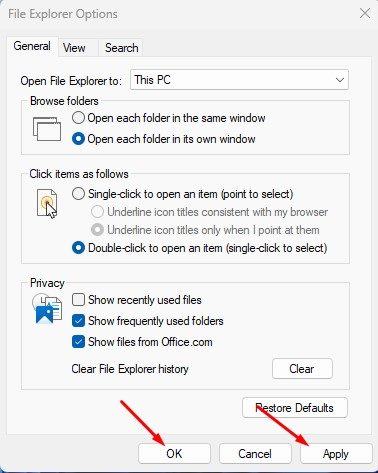
A je to! To přinutí Windows 11 otevřít každou složku v novém okně.
Toto jsou tři nejlepší způsoby, jak otevřít každou složku v novém okně ve Windows 11. Pokud nechcete, aby Windows 11 vždy otevíral složky v samostatném okně, musíte vybrat možnost „Otevřít každou složku ve stejném okně“ v Krok 3. Pokud máte další dotazy, dejte nám vědět v komentářích.